実家で使用している古いノートPC(windows8.1)をwindows10にアップデートして欲しいと依頼されまして、ちょっと手こずったので備忘録を。
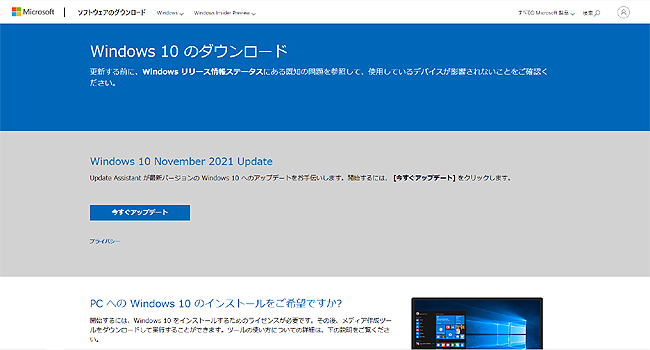
まずはマイクロソフトのホームページ(https://www.microsoft.com/ja-jp/software-download/windows10)にアクセスし、「今すぐアップデート」をクリック。
画面の指示に従い、windows10をダウンロードしていきますが、次々進んでいくと途中で強制終了され、「windows10のインストールが失敗しました」のメッセージが表示されます。
エラーコードなり表示してくれれば対処のしようがありますが、めちゃくちゃ不親切。
原因は何となく分かっていまして、途中に出てくる「更新プログラムをダウンロードしています」の処理!
windowsの更新プログラム、これまでにも幾度となく苦しめられてきました。
低スペックPCの敵、処理がめちゃくちゃ遅くなったり、止まったり…
今回もコイツが原因なのは間違いない!
※ちなみにwindowsの更新プログラム、ごみデータがどんどん溜まっていきますので、定期的に削除が必要です。(エクスプローラーからCドライブを右クリック→プロパティ→ディスクのクリーンアップを選択)
話は戻りまして、更新プログラムのダウンロードは正常にwindows10がインストールされてからでも良いはずなので、無理やり中断させてみます。
上記「更新プログラムをダウンロードしています」の画面になったら、Wi-Fiを強制切断します。
※Wi-Fiの切断は、タスクバー右下のアンテナの様なマークをクリックし、対象のアクセスポイントを「切断」で切れます。分からない場合はルーターの電源を抜いてもOKです。電源を抜く場合は、画面が切り替わった段階で元に戻します。
その状態でしばらく待つと、次のステップに移行し、正常にアップデートが完了します。
windows8.1を使っている方は、サポートが2023年1月で終了してしまいますので、ぜひ更新しておきましょう。